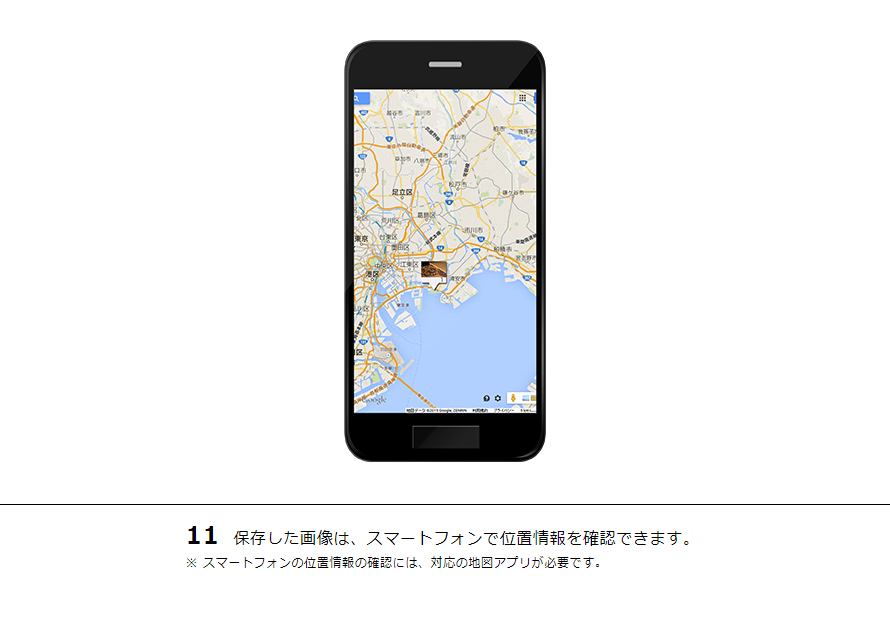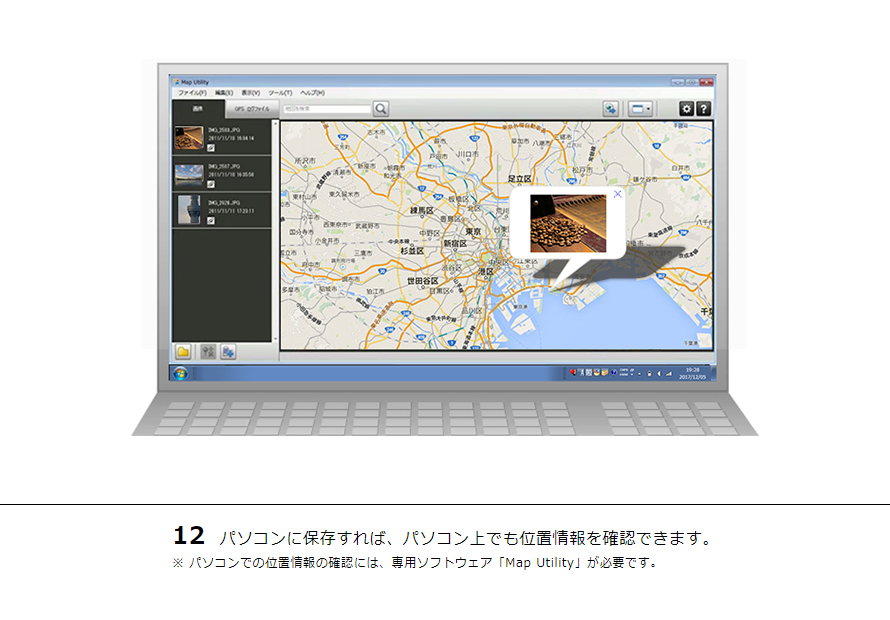GPSで位置情報を記録
-
※
2021年9月現在。
-
※
動作例はPowerShot G7 XとiOSの端末によるものです。
-
※
スマートフォンに表示される画面は、Camera Connectによるものです。
-
※
表示画面は、端末やOS、アプリケーションのバージョンにより異なります。
-
※
再接続を行う場合は、接続方法、ネットワークの設定が不要となります。
-
※
Camera Connectをインストールした機器がGPS非搭載の場合は使用できません。
-
※
パソコンでの地図表示は、Googleマップを使用しています。
-
※
スマートフォンでの位置情報の確認には、対応の地図アプリが必要です。
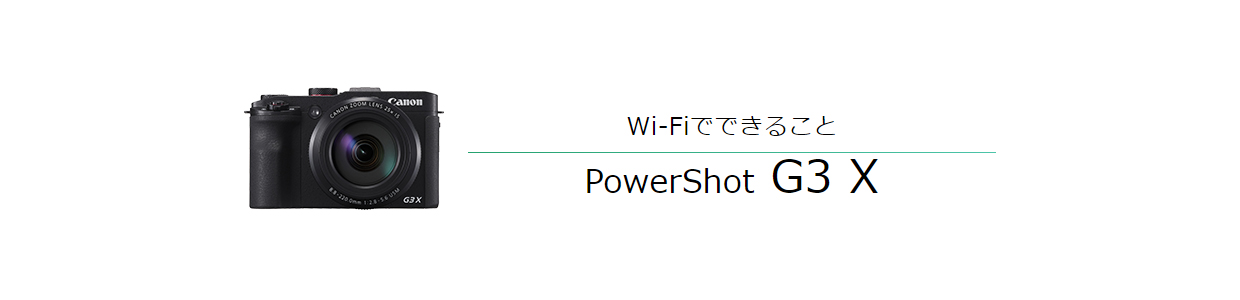

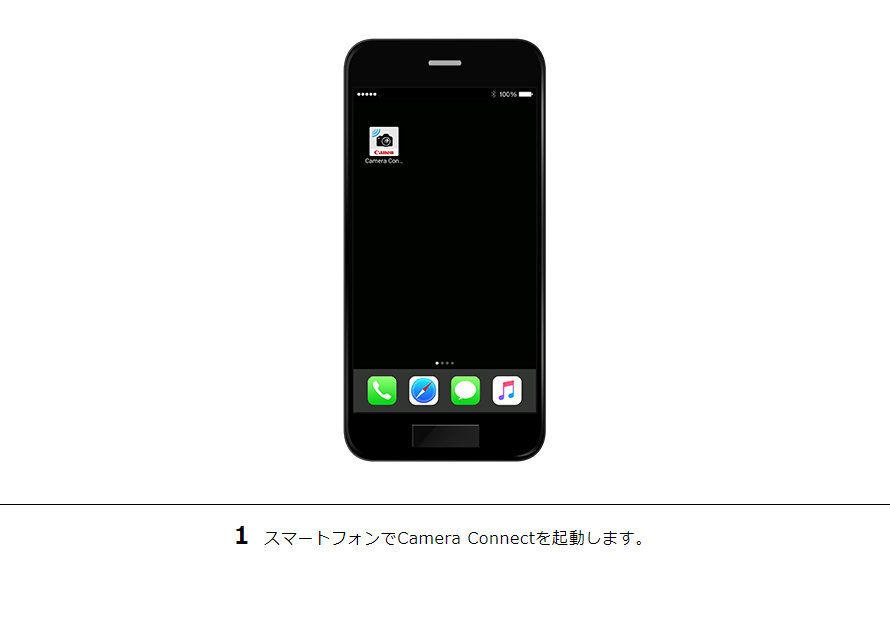
![2 [位置情報]を選びます](/-/media/Project/Canon/CanonJP/Website/support/manual/digitalcamera/wi-fi/g3x/use-gps/image/g3x-use-gps02.jpg?h=620&iar=0&w=890&sc_lang=ja-JP&hash=67E725703B1EADCB8B95F40DB8E67048)
![3 [記録を開始]タブをONにします。「位置情報の記録を開始しました。」と表示されるので[OK]を選びます。](/-/media/Project/Canon/CanonJP/Website/support/manual/digitalcamera/wi-fi/g3x/use-gps/image/g3x-use-gps03.jpg?h=620&iar=0&w=890&sc_lang=ja-JP&hash=1BE81D3999C23F63EF56C95442A9F855)

![5 撮影し終わったら、[記録中...]タブをOFFにします。「カメラと接続すると、カメラ内の画像に位置情報を追加することができます」と表示されるので[OK]を選び、Camera Connectのトップに戻ります。](/-/media/Project/Canon/CanonJP/Website/support/manual/digitalcamera/wi-fi/g3x/use-gps/image/g3x-use-gps05.jpg?h=620&iar=0&w=890&sc_lang=ja-JP&hash=F72E1701DEA9062B1FF2BF4868761978)
![6 本体側面の[ワンタッチスマホボタン]ボタンを押します。すでに登録済みのスマートフォンで[設定][Wi-Fi]の順に選び、[Wi-Fi]をONにします。カメラに表示されたSSIDを選び、パスワードを入力します。](/-/media/Project/Canon/CanonJP/Website/support/manual/digitalcamera/wi-fi/g3x/use-gps/image/g3x-use-gps06.jpg?h=620&iar=0&w=890&sc_lang=ja-JP&hash=7BA85946ED2E91D1307DEF1BFA67EC21)
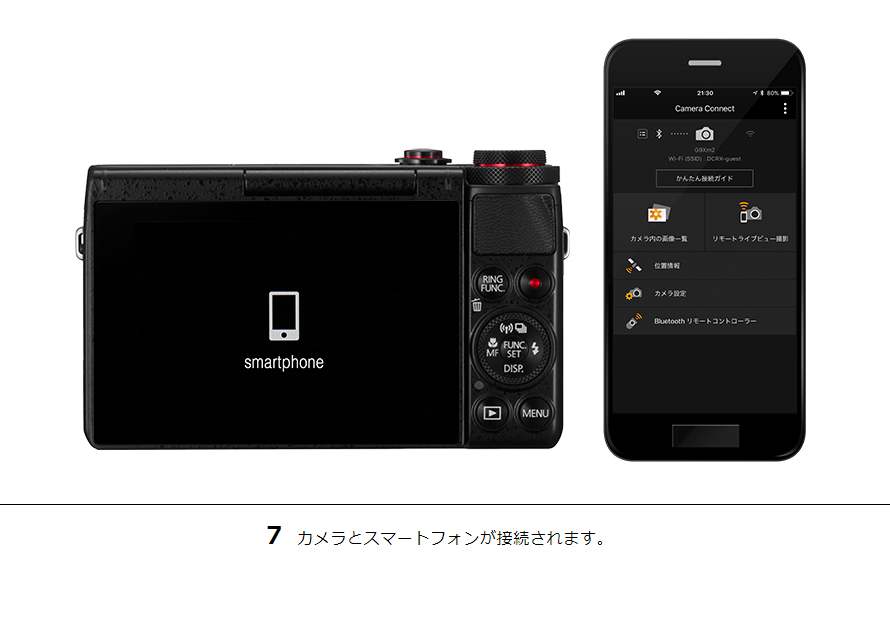
![8 「新しい位置情報のログを使って、カメラ内の画像に位置情報の追加を開始しますか?」と表示されるので、[はい]を選びます。](/-/media/Project/Canon/CanonJP/Website/support/manual/digitalcamera/wi-fi/g3x/use-gps/image/g3x-use-gps08.jpg?h=620&iar=0&w=890&sc_lang=ja-JP&hash=E255F371264E944B032603408C9FA29C)
![9 「カメラ内の画像に位置情報を追加しました」と表示されるので[OK]を選びます。](/-/media/Project/Canon/CanonJP/Website/support/manual/digitalcamera/wi-fi/g3x/use-gps/image/g3x-use-gps09.jpg?h=620&iar=0&w=890&sc_lang=ja-JP&hash=C018A47BDAD34A6D74F92B8D2D289BF7)
![10 位置情報が追加された画像をスマートフォンに保存する場合は、[カメラ内の画像一覧]から画像を選択して保存します。](/-/media/Project/Canon/CanonJP/Website/support/manual/digitalcamera/wi-fi/g3x/use-gps/image/g3x-use-gps10.jpg?h=620&iar=0&w=890&sc_lang=ja-JP&hash=D1DB5611AA49075CE8A347A39D4EC90B)